ولا زلنا نستكمل معكم السلسلة الشيقة والتي حظيت بأهمية عند بعض المتابعين للمدونة وهي التعديل علي نسخة Windows الخام ودمج معها كل من التعريفات وهذا ما قمنا بإستعراضه في شرح دمج التعريفات مع نسخة الويندوز او دمج برامجك الاساسية علي النظام في نفس النسخة او دمج آخر التحديثات او دمج نسختي Windows في ملف ISO واحد، ونحن علي يقين أن بمجرد إنتهاء هذه السلسلة سيصبح لديك نسخة ويندوز إحترافية تقوم بتثبيتها علي حاسوبك وبدء العمل عليها فوراً بدون القيام بأي شيء آخر لتوفير الوقت، والآن نتناول سوياً معرفة كيف يتم دمج حزم اللغات كالإنجليزية او العربية او الفرنسية إلي نسخة Windows بحيث عند بداية تثبيت النظام تحدد اي من اللغات تريد ان يُستعرض به Windows.
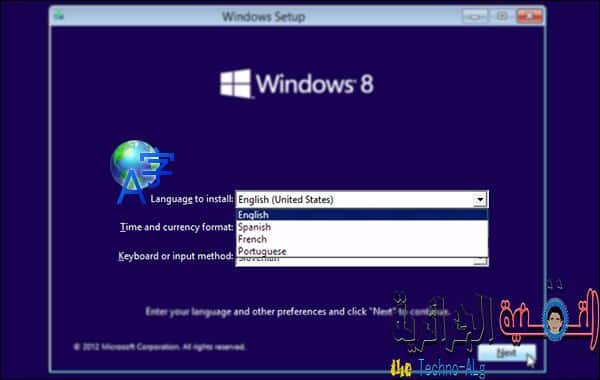
هذا الشرح أعتقد إنه سيكون من أسهل شروحات هذه السلسلة حيث إننا سنقوم بخطوات قليلة وسهلة حتي يتم دمج اللغات التي تريدها مع نسخة الويندوز الخاصة بك وعند تثبيت الويندوز ستظهر لك قائمة كما هي موضحه في الصورة أعلاه ستحدد منها اللغة التي تم دمجها وسيتم بعد إنهاء التثبيت إستعراض الويندوز بهذه اللغة، والخطوات بإختصار هي إننا سنقوم بتحميل حزم اللغات بصيغة CAB وهو ملف تثبيت اللغة وبعدها دمجه بالطريقة الإعتياديه إن كنت متابع قديم للسلسلة بإستخدام برنامج التعديل الشهير Win Toolkit، ولنبدأ فيما يلي بإستعراض الخطوات.
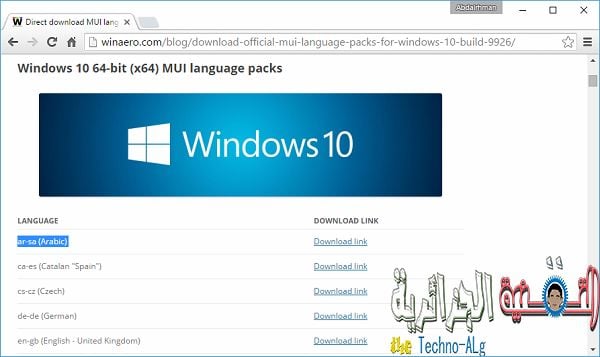
كما وضحت لكم إننا بحاجة اولاً إلي تحميل ملف تثبيت حزمة اللغة والتي ترغب في دمجها مع النسخة وللأسف شركة مايكروسوفت لم توفر لنا تحميل هذه الحزم بشكل مباشر لإصدارات ويندوز لكن هناك موقع موثوق منه يوفر لنا روابط تحميل رسمية ومباشرةً لجميع إصدارات ويندوز حتي ويندوز 10 ولجميع اللغات فيما بينها اللغة الام العربية، وبيإمكانك الذهاب لهذا الموقع عبر هذا الـرابط من اجل تحميلها لغات لويندوز 10 لنواة 32 بت او 64 بت او الإنتقال لهذا الـرابـط لتحميل اللغات لكل من ويندوز 8 و 8.1 وايضاً ويندوز 7 بجميع اللغات، فكل ما عليك بعد الدخول علي اي من الروابط هو تحديد اللغة التي ترغب في تحميلها وستجد امامها رابط عند النقر عليه سيبدأ في تحميل الحزمة مباشرةً.
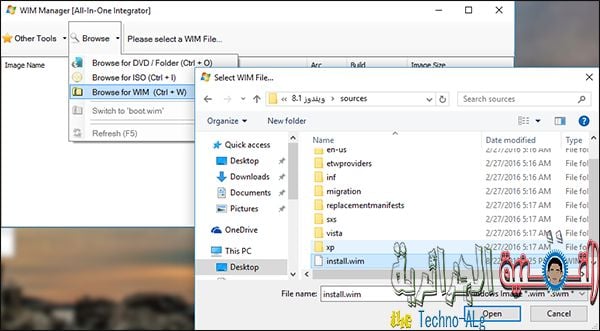
الآن وبعد أن قمنا بتحميل حزمة اللغة ننتقل الآن لدمجها مع نسخة الويندوز لديك وذلك بإستخدام اداة Win Toolkit المجانية للتعديل علي نسخ الويندوز الخام والتي يُمكنك تحميلها من هذا الـرابـط أو من هـنـا، فبعد تشغيلها نضغط علي زر All In One Integrator المرمز له بأيقونة “نجمة” علي الواجهة الرئيسية وستظهر لك نافذة آخر نوجه فيها مؤشر الماوس نحو قسم Browse وستظهر لك عدة خيارات نضغط منهما علي Browse for WIM وستظهر لك نافذة تصفح الملفات فمن خلالها ننتقل مباشرةً إلي نسخة الويندوز بعد إستخراج الملفات الخاصة بالنسخة من الأيزو ثم انتقل إلي ملف sources ثم نضغط مرتين علي ملف install.wim ونضغط علي زر Open بالأسفل ليتم قراءة النسخة.
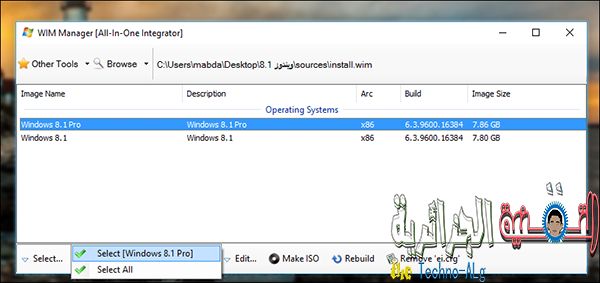
بعد أن تقوم اداة Win Toolkit بقراءة ملف install.wim ستجد إنه استعرض لك عدة إصدارات من نسخة الويندوز المحددة، فعلي اي حال تقوم بتحديد نوعية النسخة الخاصة بك إذا كانت برو من ويندوز 8 او 10 ثم انقر علي زر Select بالأسفل وستظهر لك النافذة التالية فهي التي من خلالها يتم دمج اللغة.
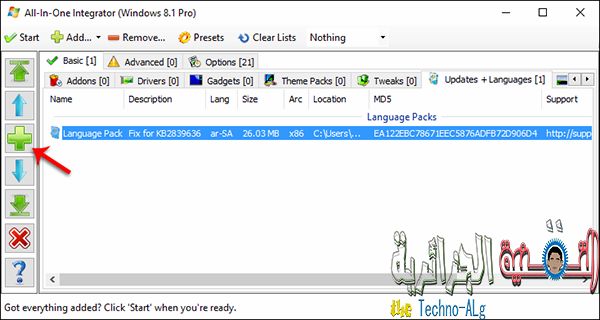
بعد النقر علي Select كما أشرت ستظهر لك النافذة الموضحه في الصورة أعلاه، الآن ننتقل إلي تبويبة Updates + Languages واضغط علي زر [+] المتواجد علي الجانب الايسر في النافذة وبعدها تقوم بتحديد حزمة اللغة التي قمنا بتحميلها او بإمكانك تحديد عدة حزم من اللغات التي تريد دمجهما مع النسخة، الآن وبعد ان ظهر لك اسم اللغة علي النافذة نضغط علي زر Start المتواجد في الزاوية بأعلي النافذة وأنتظر قليلاً لحين يبدأ مباشرةً في عملية الدمج.
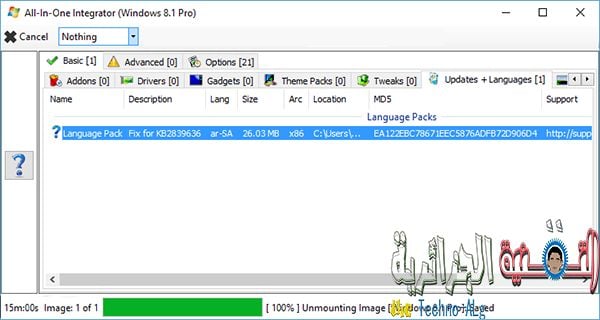
قد تستغرق عملية الدمج وقتاً طويلاً حتي الانتهاء فحسب عدد اللغات وحجمها وايضاً إمكانيات الحاسوب، وبعد الإنتهاء من الدمج وظهور رسالة Completed بالأسفل نعمل علي إغلاق كافة النوافذ والادوات ونذهب مباشرةً إلي نسخة الويندوز المدمج معها اللغات وذلك من اجل ضغطتها وتحويلها إلي صيغة أيزو ISO مرة آخري وذلك بعد متابعه شرح طريقة انشاء ملف نسخة ويندوز ISO من ملفات الويندوز وبعدها تستطيع حرق النسخة علي اي فلاشة وتثبيت النسخة بدون مشاكل وستظهر لك قائمة إختيار لغة النظام تحتوي علي اللغة التي قمنا بإضافتها.







